教程重点是用计算密令把脸部斑点的高光和暗部都转为选区并保存到通道里面;再分别调出这些选区,把斑点高光压暗,暗部调亮就可以快速消除斑点。
原图

最终效果

一、光滑磨皮 1、打开原图素材大图,右键选择“图片另存为”保存到本机,然后用PS打开保存的图片。
按Ctr + J 把背景图层复制一层,选择菜单:滤镜 > 模糊 > 高斯模糊,半径为5,效果如下图。
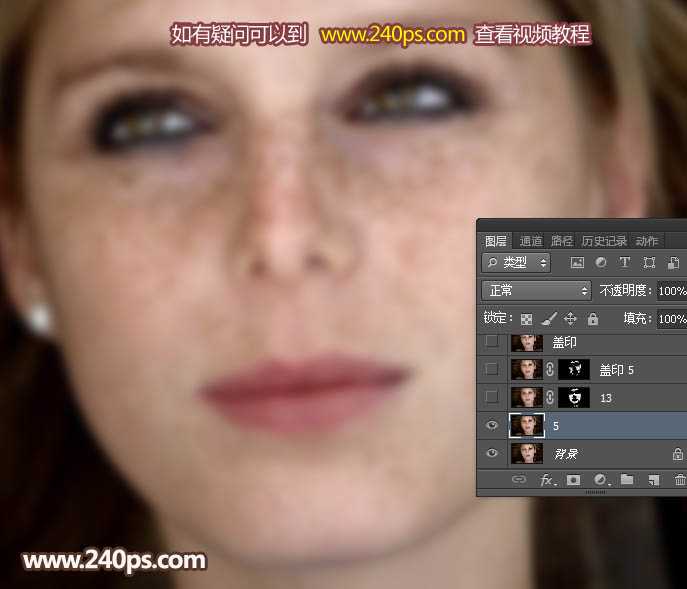
2、按住Alt键添加图层蒙版,把前景色设置为白色,用透明度为50%的柔边画笔把脸部除五官外的部分擦出来,如下图。

3、把背景图层复制一层,按Ctrl + Shift + ] 置顶,选择菜单:滤镜 > 模糊 > 高斯模糊,半径为13,效果如下图。
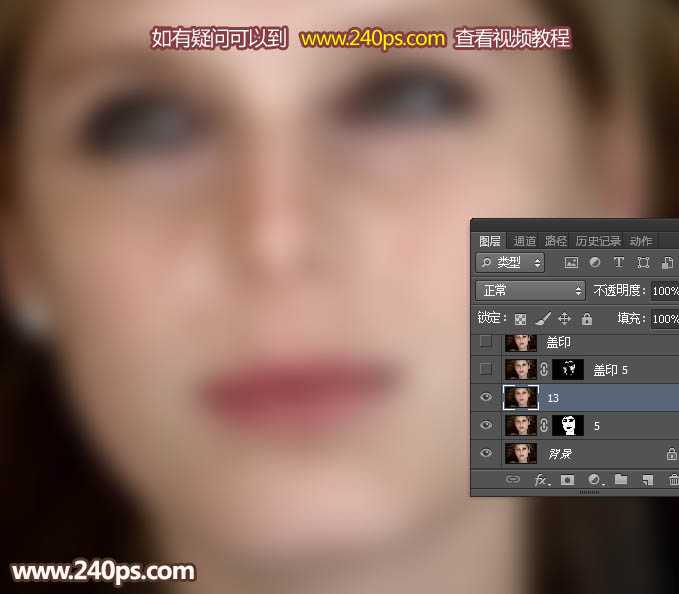
4、按住Alt键添加图层蒙版,再用柔边白色画笔把皮肤有色块的部分涂抹均匀,如下图。


上一页12 3 4 5 6 下一页 阅读全文
原图

最终效果

一、光滑磨皮 1、打开原图素材大图,右键选择“图片另存为”保存到本机,然后用PS打开保存的图片。
按Ctr + J 把背景图层复制一层,选择菜单:滤镜 > 模糊 > 高斯模糊,半径为5,效果如下图。
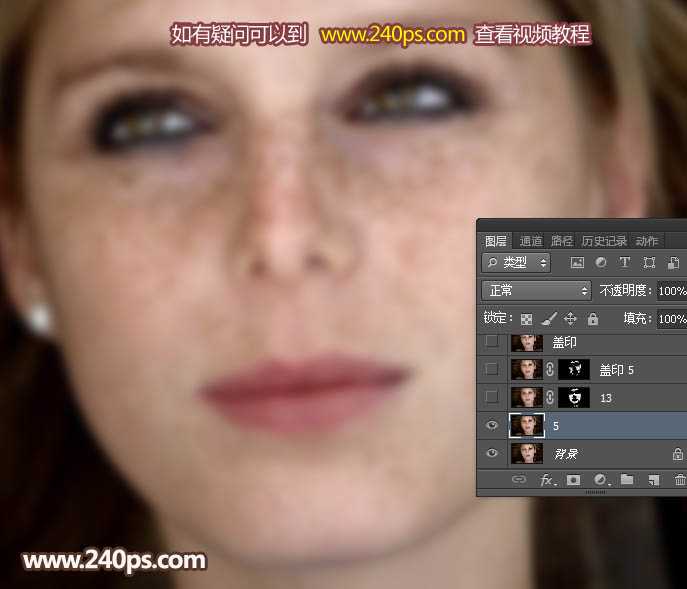
2、按住Alt键添加图层蒙版,把前景色设置为白色,用透明度为50%的柔边画笔把脸部除五官外的部分擦出来,如下图。

3、把背景图层复制一层,按Ctrl + Shift + ] 置顶,选择菜单:滤镜 > 模糊 > 高斯模糊,半径为13,效果如下图。
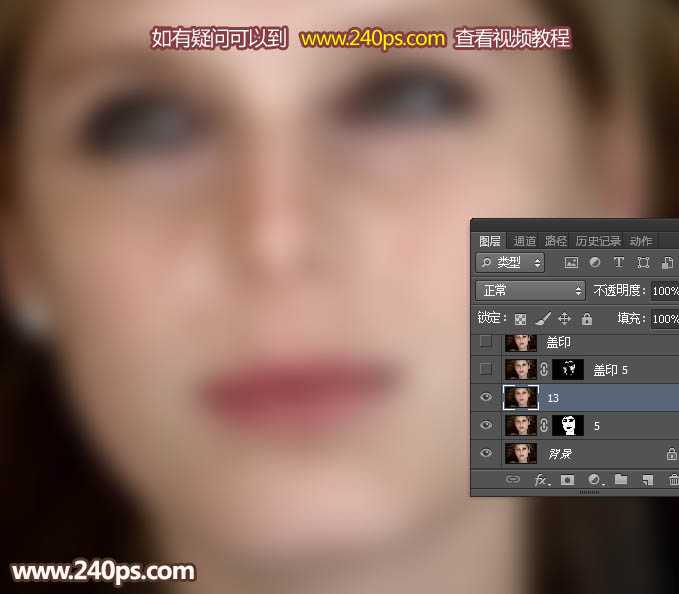
4、按住Alt键添加图层蒙版,再用柔边白色画笔把皮肤有色块的部分涂抹均匀,如下图。


上一页12 3 4 5 6 下一页 阅读全文
华山资源网 Design By www.eoogi.com
广告合作:本站广告合作请联系QQ:858582 申请时备注:广告合作(否则不回)
免责声明:本站资源来自互联网收集,仅供用于学习和交流,请遵循相关法律法规,本站一切资源不代表本站立场,如有侵权、后门、不妥请联系本站删除!
免责声明:本站资源来自互联网收集,仅供用于学习和交流,请遵循相关法律法规,本站一切资源不代表本站立场,如有侵权、后门、不妥请联系本站删除!
华山资源网 Design By www.eoogi.com
暂无评论...
更新日志
2024年11月20日
2024年11月20日
- 柏菲·珞叔作品集《金色大厅2》限量开盘母带ORMCD[低速原抓WAV+CUE]
- Gareth.T《sad songs(Explicit)》[320K/MP3][29.03MB]
- Gareth.T《sad songs(Explicit)》[FLAC/分轨][152.85MB]
- 证声音乐图书馆《海风摇曳·盛夏爵士曲》[320K/MP3][63.06MB]
- 龚玥《金装龚玥HQCD》头版限量[WAV分轨]
- 李小春《吻别》萨克斯演奏经典[原抓WAV+CUE]
- 齐秦《辉煌30年24K珍藏版》2CD[WAV+CUE]
- 证声音乐图书馆《海风摇曳·盛夏爵士曲》[FLAC/分轨][321.47MB]
- 群星 《世界经典汽车音乐》 [WAV分轨][1G]
- 冷漠.2011 《冷漠的爱DSD》[WAV+CUE][1.2G]
- 陈明《流金岁月精逊【中唱】【WAV+CUE】
- 群星《Jazz-Ladies1-2爵士女伶1-2》HQCD/2CD[原抓WAV+CUE]
- 群星《美女私房歌》(黑胶)[WAV分轨]
- 郑源.2009《试音天碟》24BIT-96KHZ[WAV+CUE][1.2G]
- 飞利浦试音碟 《环球群星监听录》SACD香港版[WAV+CUE][1.1G]
